Transformare PDF în Excel. Dacă aveți un document PDF care conține un tabel pe care doriți să îl transferați în Excel, trebuie să știți că nu este o operație foarte simplă. Conversia din PDF în Excel necesită lucrări pentru care nu este deloc ușor să păstrați intactă structura fișierului original, de exemplu puteți obține documente care nu sunt formatate corect.
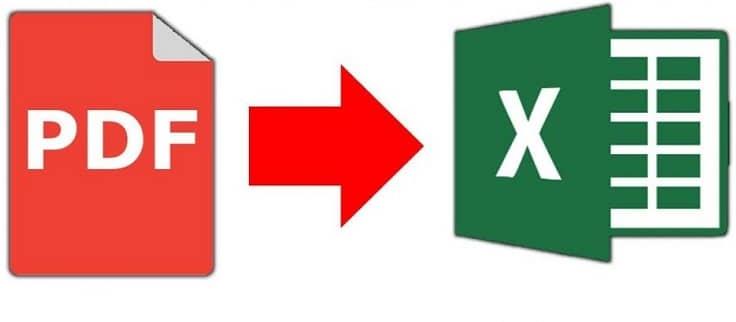
În orice caz, există servicii de conversie online care fac treabă bună. Majoritatea soluțiilor gratuite sunt bazate pe web, ceea ce înseamnă că pentru utilizare nu trebuie să descărcați programe pe PC, ci trebuie să încărcați documentele pentru a fi convertite pe serverele serviciilor online. De asemenea, vă voi prezenta și un program care poate fi încercat gratuit.
Conţinut
Transformare PDF în Excel cu program
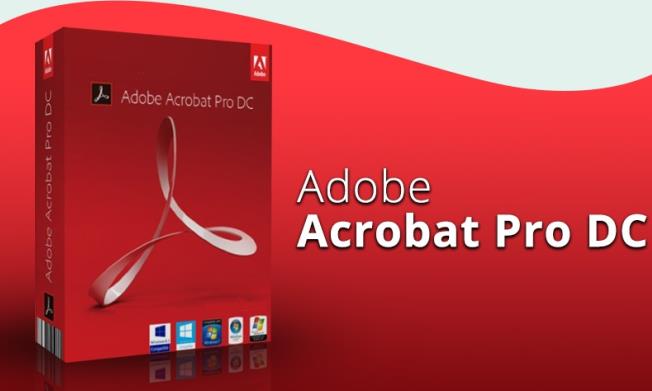
Pentru transformare PDF în Excel, puteți să utilizați programul Adobe Acrobat Pro. Acesta este un program pentru Windows și macOS care vă permite să gestionați PDF-uri (Adobe este compania care a dezvoltat acest format de fișiere) și să lucrați pe ele, și aveți posibilitatea de a le transforma în documente de diferite tipuri, inclusiv foi de calcul Excel.
După cum probabil știți, Adobe Acrobat Pro nu este un program gratuit, dar îl puteți încerca gratuit timp de 7 zile, după ce vă înregistrați și activați proba de încercare pe această pagină de pe site-ul Adobe.
După descărcarea fișierului de instalare, pe Windows 10 sau alte versiuni, rulați fișierul .exe, conectați-vă cu contul vostru și dați click pe butonul Start. Pe Mac, rulați fișierul .dmg și dați dublu click pe Acrobat DC Installer. După ce ați făcut acest lucru, dați click pe Open și OK și apoi conectați-vă cu contul vostru Adobe.
După ce ați instalat și deschis programul, importați orice document PDF folosind meniul File> Open. Dacă documentul PDF este o scanare, va trebui să activați recunoașterea caracterelor (OCR, adică recunoașterea optică a caracterelor). Pentru a converti un PDF în Excel cu OCR, trebuie să dați click pe butonul Scan/OCR din meniul lateral. Cu toate acestea, vă avertizez că, din păcate, este posibil ca unele caractere să nu fie recunoscute, mai ales dacă calitatea scanării nu este bună.
Dacă documentul PDF care urmează a fi convertit a fost generat direct dintr-o foaie de calcul, este posibil să îl puteți converti din PDF în Excel și să mențineți formatarea, chiar dacă rezultatul nu este garantat chiar și în acest caz (așa cum am menționat, acest tip de conversie este unul dintre cele mai complexe care pot exista).
Tot ce trebuie să faceți pentru a transforma documentul în Excel este să accesați meniul File> Export to> Spreadsheet> Microsoft Excel Workbook. Apoi, trebuie să alegeți calea unde doriți să salvați fișierul și așteptați finalizarea procedurii de salvare.
Transformare PDF în Excel online gratis
Pentru transformare PDF în Excel online gratis, utilizați serviciile online pe care le găsiți mai jos. Tot ce trebuie să faceți este să încărcați fișierul PDF și să dați câteva click-uri, mai multe detalii găsiți mai jos.
iLovePDF
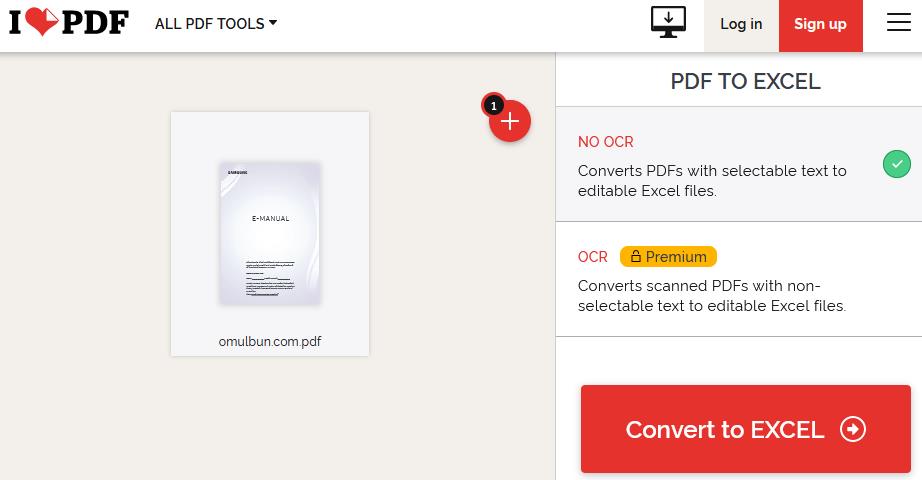
iLovePDF este unul dintre cele mai bune servicii pentru conversia și editarea fișierelor PDF online. Acest serviciu este gratuit, chiar dacă are limitări în ceea ce privește transformarea documentelor din PDF în Excel, puteți procesa un singur fișier cu o dimensiune maximă de 15 MB.
Pentru a utiliza funcția de conversie Excel oferită de acest serviciu, accesați pagina de pornire și trageți PDF-ul în fereastra browserului sau dați click pe butonul Select PDF file. Dacă faceți un abonament la acest serviciu, puteți activa funcția OCR pentru recunoașterea caracterelor, în caz contrar dați click pe butonul Convert to Excel.
Apoi, așteptați câteva secunde pentru ca documentul să fie procesat și puteți descărca fișierul pe PC. Dacă descărcarea nu pornește automat, dați click pe butonul Download Excel.
Online2PDF
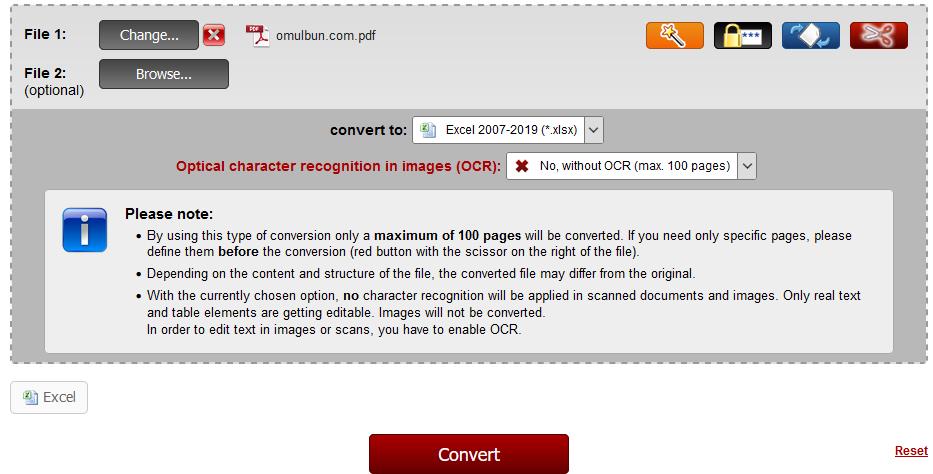
Online2PDF este un alt serviciu care vă permite să convertiți din PDF în Excel online gratis și fără să vă înregistrați. Are o limită de încărcare de 150 MB și vă permite să convertiți 20 de documente în același timp.
Pentru utilizarea acestui serviciu, accesați pagina de pornire și trageți fișierele care urmează să fie convertite în fereastra browserului sau dați click pe butonul Select files. Asigurați-vă că în meniul derulant Convert to este selectat formatul xlsx (sau selectați formatul xls al vechilor versiuni de Excel, dacă preferați) și dați click pe butonul Convert.
Aplicații pentru transformare PDF în Excel gratis
Există și aplicații pe care le puteți utiliza pe telefon sau tabletă pentru transformare PDF în Excel gratis. Mai jos veți găsi aplicațiile care, în opinia mea, sunt cele mai bune din această categorie.
SmallPDF (Android/iPhone)
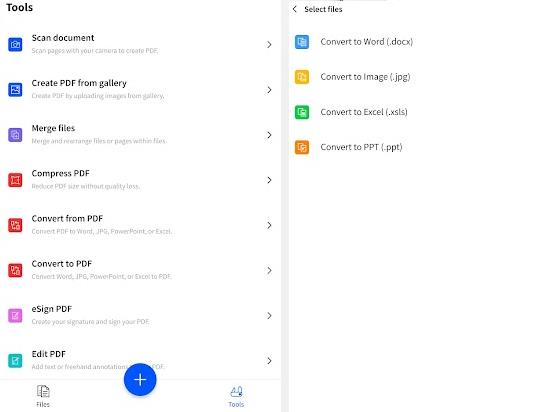
SmallPDF este un serviciu online care vă permite să convertiți documente în alte formate prin intermediul aplicației pentru Android și iOS. Din păcate, în versiunea gratuită, puteți converti doar două fișiere pe zi, altfel trebuie să faceți un abonament contra cost (7,50 euro pe lună).
După instalarea aplicației pe telefon sau tabletă, omiteți procedura de autentificare cu un cont și apăsați butonul + din partea de jos. Atingeți pe butonul File și selectați folderul de pe dispozitiv în care sunt prezente fișierele PDF. După importare, atingeți pe butonul (…) și alegeți Convert to> Convert to Excel (.xlxs).
Apoi așteptați finalizarea procedurii de conversie, pentru a obține fișierul Excel, care va apărea pe ecranul principal al aplicației. Pentru a salva o copie pe dispozitiv, atingeți pictograma (…) de lângă fișierul Excel și atingeți pe Save to device.
De asemenea, puteți utiliza și alte aplicații pentru transformare PDF în Excel. Mai jos veți găsi două aplicații destul de bune pentru transformarea documentelor PDF în Excel.
- iLovePDF (Android/iOS) – acest serviciu online este foarte cunoscut și vă permite să transformați documente PDF în alte formate. Prin intermediul aplicației mobile, puteți transforma cu ușurință fișiere PDF în Excel.
- PDF to XLS Converter (Android) – aceasta este o aplicație gratuită care permite conversia documentelor PDF în format XLS.